Hvordan ændres procentdelen af opgaver i Outlook?
Generelt kan vi markere en opgavestatus som Ikke stirret, Under behandling, Venter på en anden, Fuldenderosv. i Outlook. For flere detaljer kan du angive den procentdel, der skal udføres for en opgave, f.eks 30% afsluttet. Således, hvordan kunne du ændre procentdelen af opgaver? Der er to løsninger:
Skift en opgaves procentdel afsluttet
Skift procentdel for flere opgaver afsluttet i kolonnen Procent
- Automatiser e-mail med Auto CC / BCC, Automatisk videresendelse ved regler; sende Auto svar (Ikke til stede) uden at kræve en udvekslingsserver...
- Få påmindelser som BCC Advarsel når du svarer til alle, mens du er på BCC-listen, og Påmind, når du mangler vedhæftede filer for glemte vedhæftede filer...
- Forbedre e-mail-effektiviteten med Svar (alle) med vedhæftede filer, Tilføj automatisk hilsen eller dato og tid til signatur eller emne, Besvar flere e-mails...
- Strømline e-mail med Genkald e-mails, Vedhæftningsværktøjer (Komprimer alle, Gem alt automatisk...), Fjern duplikaterog Hurtig rapport...
 Skift en opgaves procentdel afsluttet
Skift en opgaves procentdel afsluttet
For at ændre kun en opgaves procentdel, der er afsluttet i Outlook, skal du gøre som følger:
1. i Opgaver visning, dobbeltklik for at åbne den angivne opgave, hvis procentdel, der er afsluttet, du vil ændre.
2. Ændr den procentdel, der er afsluttet i % Fuldført boks. Se skærmbillede:

3. Klik på File (Felt) > Gem og luk knappen for at gemme ændringen.
 Skift procentdel for flere opgaver afsluttet i kolonnen Procent
Skift procentdel for flere opgaver afsluttet i kolonnen Procent
For at ændre procentdel af flere opgaver, der er afsluttet i Outlook, kan du tilføje % Fuldført i den angivne opgavemappe, og skift derefter let den procentdel, der er udført af opgaver i mappen.
1. i Opgaver se, skal du åbne den angivne opgavemappe, hvor du vil ændre procentdelen af opgaverne.
2. Skift opgavevisningen ved at klikke Specifikation > Skift visning > Detaljeret. Se skærmbillede:

3. Klik videre Specifikation > Tilføj kolonner. Se skærmbillede:

4. I dialogboksen Vis kolonner skal du gøre som vist nedenstående skærmbillede:
(1) Klik for at vælge % Fuldført i Tilgængelige kolonner listefelt;
(2) Klik på Tilføj knap;
(3) Behold det nye % Fuldført kolonne valgt i Vis disse kolonner i denne rækkefølge i listen, og klik derefter på Flyt op or Flyt ned knap for at ændre rækkefølgen for den nye kolonne;
(4) Klik på OK .

5. Nu vender du tilbage til opgavemappen, skriv venligst nye procenter i celler af % Fuldført kolonne for at ændre de tilsvarende opgaveres procentdel gennemført en efter en. Se skærmbillede:
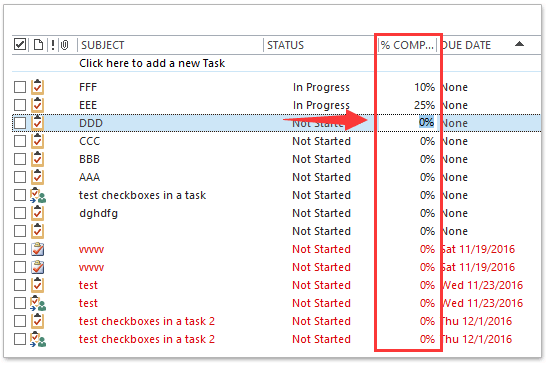
 Relaterede artikler
Relaterede artikler
Bedste kontorproduktivitetsværktøjer
Kutools til Outlook - Over 100 kraftfulde funktioner til at superlade din Outlook
🤖 AI Mail Assistant: Øjeblikkelige pro-e-mails med AI-magi – et klik for geniale svar, perfekt tone, flersproget beherskelse. Forvandl e-mailing ubesværet! ...
📧 Email Automation: Ikke til stede (tilgængelig til POP og IMAP) / Planlæg Send e-mails / Auto CC/BCC efter regler ved afsendelse af e-mail / Automatisk videresendelse (avancerede regler) / Tilføj automatisk hilsen / Opdel automatisk e-mails med flere modtagere i individuelle meddelelser ...
📨 Email Management: Genkald nemt e-mails / Bloker svindel-e-mails af emner og andre / Slet duplikerede e-mails / Avanceret søgning / Konsolider mapper ...
📁 Vedhæftede filer Pro: Batch Gem / Batch adskilles / Batch komprimere / Automatisk gem / Automatisk afmontering / Automatisk komprimering ...
🌟 Interface Magic: 😊 Flere smukke og seje emojis / Boost din Outlook-produktivitet med fanebaserede visninger / Minimer Outlook i stedet for at lukke ...
👍 Wonders med et enkelt klik: Besvar alle med indgående vedhæftede filer / Anti-phishing e-mails / 🕘Vis afsenderens tidszone ...
👩🏼🤝👩🏻 Kontakter og kalender: Batch Tilføj kontakter fra udvalgte e-mails / Opdel en kontaktgruppe til individuelle grupper / Fjern fødselsdagspåmindelser ...
Over 100 Features Afvent din udforskning! Klik her for at finde mere.

